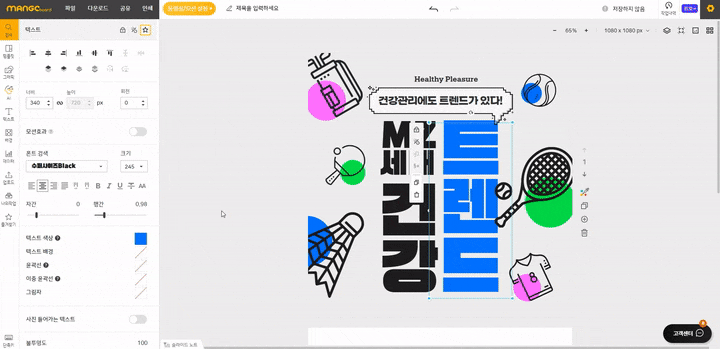기능별 사용법
- 망고보드란?
- 템플릿 사용/사이즈 변경
- 이미지·템플릿 찾기
- 즐겨찾기
- 작업저장/폴더관리/다운로드/공유
- 요소설정,순서정렬,링크
- 사진
- 텍스트
- 색상
- 배경
-
차트/지도/표/카카오맵
YouTube/QR·바코드 - 편리한 사용팁
- 레이어
-
동영상 기능 사용법
- 망고보드 동영상 제작 기본 이해
- 슬라이드 제작시 주의점
- 동영상 소스 활용하여 만들기
- PC 동영상/배경음악 업로드
- 동영상 설정/다운로드
- 여러 자막 순서대로 넣기
- 동영상 작업시 알아야할 기능
(그룹,영상 효과 제외) - 동영상 시간 타이밍 속도 조절
- 동영상 잘 만드는 팁
- 권장 PC사양/속도 개선 방법
- 동영상 요소 조절-재생구간&지연시간,반복재생,음원제거
- 투명영상을 같이 사용하기
- 다른 동영상 제작 프로그램과 함께 사용하기
- 배경음악(BGM), 페이드아웃,
효과음 - 문자(텍스트)→음성 변환하기 (TTS)
- 동영상 템플릿 음성(TTS)삭제
- 업로드 영상 자르기/크기조정
- 문자→ 음성 변환(TTS) 설정 복사/붙여넣기
- AI 동영상 모자이크
- 동영상 템플릿 사용가이드
- 팀협업(팀룸)
- 슬라이드 활용법
- 인쇄 주문 및 결제
- 모션 효과/템플릿(MP4/GIF)
- 슬라이드 쇼 사용법
- 그리기툴
- 도형
- AI 문장 만들기 / AI 표 만들기
- AI 이미지 / 영상 만들기
- AI 사진편집
- AI 사진교체
- 홈
- 텍스트 탭-단축키, 추천 폰트, 즐겨 찾기
전보다 더 편리해진 텍스트 탭 - 단축키, 추천 폰트, 즐겨 찾기
(1) 단축키 'T'를 누르면 마지막에 설정한 텍스트 스타일이 생성됩니다.
단축키 t를 누르면, 이전에 설정한 텍스트 스타일로
텍스트 박스가 나온답니다.
텍스트 복사, 붙여넣기 하지 않아도
간편하게 작업할 수 있어요.
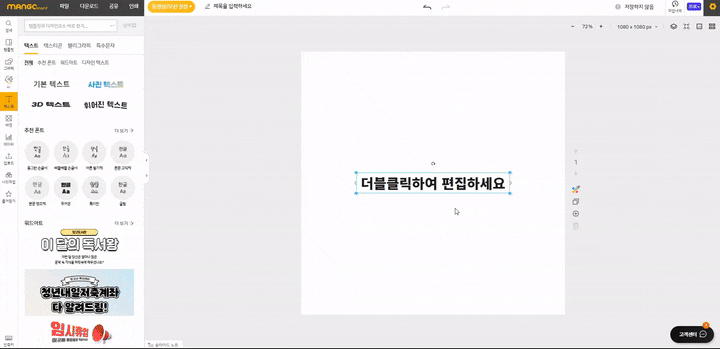
(2) 폰트 선택이 어려우면 추천 폰트 리스트를 참고하세요
텍스트 탭의 추천 폰트 목록에서
원하는 폰트 스타일을 쉽게 찾을 수 있습니다.
어떤 폰트를 사용해야 하는지 고민하지 말고
폰트 목록을 통해 선택해 보세요.
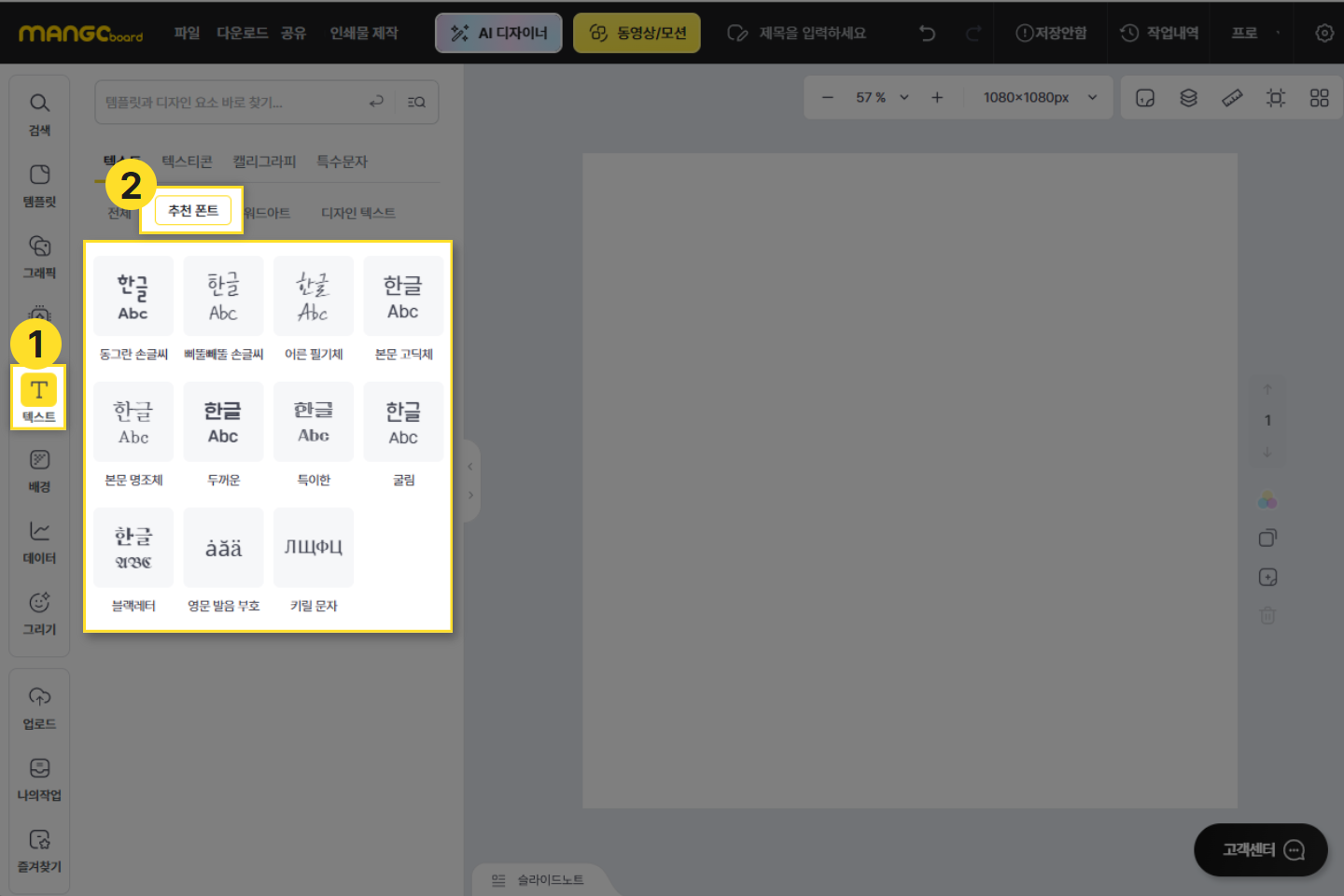
(3) 작업한 텍스트 디자인과 내용까지 즐겨찾기에 저장하세요
일반 텍스트뿐만 아니라 3D 입체 텍스트,
휘어진 텍스트, 사진이 들어간 텍스트까지
작업한 내용과 디자인을 그대로 즐겨찾기에 저장하여
필요할 때 불러올 수 있습니다.
즐겨찾기 아이콘(별모양)을 눌러 즐겨찾기에 등록하면
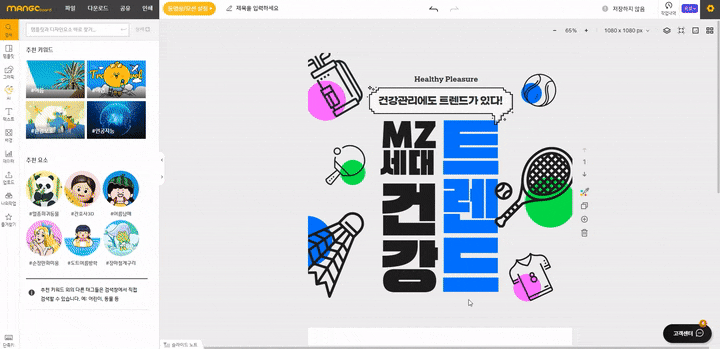
필요할 때 즐겨찾기 탭에서 불러올 수 있습니다.